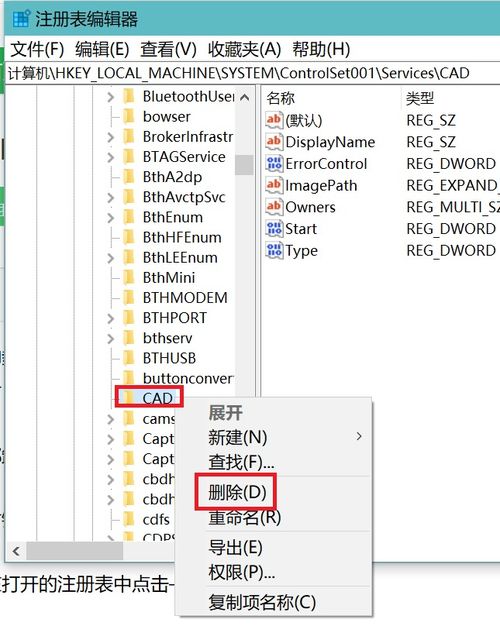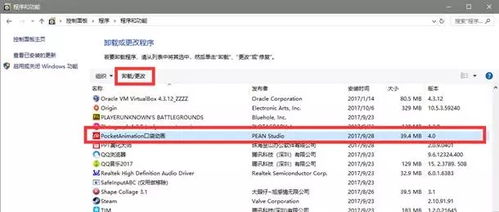微信公众号:有宝物的柜子
编辑:落水无波

2020-08-22
原创
今天
编者收集了常见PPT崩盘、卡顿的原因
希望可以帮到大家
第一个:电脑清理不及时,曾经给人装过软件,发现存在的共性问题是:一台计算机上会有4个安全软件,5个浏览器,甚至更夸张的是腾讯视频、爱奇艺、优酷什么的全装。
解决方案:
这个时候,哪怕是你的PPT文件超过10MB,都会觉得卡顿,因此,精炼软件才是根本。可以选择1个安全软件,2个浏览器,至于腾讯视频、爱奇艺等直接网页登陆即可。
第二个:同时打开软件太多,除了装的多,存在另外的一个问题是,在运行PPT时同时打开的软件过多,加上优盘、投影仪各种接触不良,再加上电脑本身质量有限,因此会导致PPT卡顿,什么播放变慢。
解决方案:
有规划的分步骤来进行操作,避免占运行内存过大的多个软件同时运行。
第三个:特殊字体过多,为了追求排版的效果,大部分人会选择无衬线字体或者网站下载的字体,这样存在的问题是,当无论单独放还是嵌入式,都会导致文件过大,打开缓冲时间变长
解决方案:
1.避免使用非常用字体,减少因换电脑导致的字体确认时间
2.将设置好的版面字体,转换为图片
第四个:图片过大,有时候专利、证书、合同等资料比较多,这个时候为了保证上面内容的清晰,很多人都会选择大图片插入PPT中,这样就会导致文件过大,运行臃肿,甚至卡顿。那么如果压缩PPT里面的内容,就会导致图片变模糊,如何解决这一矛盾呢?
解决方案:
查看推文PPT教程|项目汇报PPT图片看不清解决方案
第五个:阴影过多,亲自测试过,有时候阴影特效出来所占内容,甚至会超过对象本身,因此过多的阴影也会导致PPT卡顿(不过这个概率不大)
解决方案:
1.减少阴影的使用
2.将其转为图片,适当压缩
第六个:母版版式太多,如果不是自己新建开始做的PPT,而是通过套用别人的模板做的PPT,这个时候你所使用的文件,其实有很大一部分内存存在幻灯片母版中,因为很多设计人员很喜欢将版式放在母版里面,这包括图片、占位符、背景等
解决方案:
打开幻灯片母版,删除没有用到的版式
分享出去,让更多人学到哦
获取软件或文件下载方法:
任选精彩回放推文分享至朋友圈,截图发后台或低调推荐本号给好友增粉,截图发后台回复关键字:

精彩回放,直接点击:
| 超神,PS中参考线那些事
| 录屏专家软件安装包及其安装方法
| PPT转高清海报有妙招,你知道吗
| 教程|如何使用格式工厂转换、裁剪、合并音频
| 科研工具 | 在线化学分子式、三维分子结构作图网站
| 我想用PS给照片换个底色
软件| 格式工厂强势回归,安装操作没毛病?
毕业论文排版,你遇到的那些麻烦事
EXCEL教程|操作神技巧(一)
公式|用MATCH加强版的VLOOKUP函数,无敌了
PS替换图标颜色实操步骤
word技能 | 如何正确给汉字输入拼音,这儿将深入解析
PPT资源|快过年了,你需要这些赶快回家
解析 | 这一份家长会PPT是怎么样,你说了算
如何用PPT做一个精美、会动、准时的钟表
攻略|一份不成敬意的GIF动图实用攻略
教程 | 一招讨女朋友喜欢的快速修理暗淡照片方法
教程 | 幻灯片制作中的操作技能(二)
教程:仅有的1张背景图在断网下做一份教学课件
科研工具 | 在线化学分子式、三维分子结构作图网站
推荐 | 微信公众号关键字回复上限悄悄提升1000余次
模板 | 10页陕科大学生专属的PPT封面,想要就点进来
科研助力,直接点击:
Origin教程|如何在origin中拉平曲线基线
Origin教程|如何做一份XPS分峰图的美化
Origin教程|如何制作和使用模板减少绘图工作
Origin教程|巧用ZOOM功能做数据对比和快速绘制局部放大图
教程 |Origin如何快速添加标注信息和进行原位标注移动
PDF教程|科研狗应该如何使得PDF文件页面统一大小
科研教程|不得不看的XPS知识归纳
科研教程|红外(FT-IR)知识归纳
科研教程|拉曼光谱(Raman Spectroscopy)知识归纳

ppt特别卡怎么办
如果说你在用你的电脑使用ppt的时候,出现卡住的情况的话,建议将你的电脑清理一下内存就可以了!PPT卡死了?只需要这几个小技巧,瞬间帮你提速!
为啥说PPT卡爆了的锅得你来背呢?因为90%以上PPT卡的原因,都是因为PPT的设置问题,而这些都是你自己的手做的,不让你背让谁背?(剩下10%是电脑配置的锅……)我汇总了一批PPT卡顿的问题,其中绝对有你遇到的那一个,所以赶紧的,去get下解决方法吧。
问题一:启动很卡
打开PPT,一般都会先出现这个启动页,如果PPT启动时的加载项太多,就会在这个画面停留很久,直到把PPT附带的加载项全部启动了,才能进入到PPT软件中。而我们平时为了方便安装的PDF编辑器、PPT插件、录屏工具等等,都是在在这个加载项内容里面的……
解决方法:
直接在PPT设置中将这些加载项关掉就好了。点击PPT选项卡上的文件,在弹出的小窗中找到加载项,点击下方的转到。
这里就可以看到PPT中所有的加载项了。保留一到两个常用的就好,其他的取消勾选,这样PPT打开的时候会流畅许多。
问题二:使用很卡
制作PPT的时候,觉得每一步的运行都特别卡?如果不是电脑上同时运行、启动的软件太多的话,那很可能是PPT的自动保存功能在作妖。这个自动保存的时间设置太短的话,会频繁的让电脑运行保存操作,给电脑造成很大的负担。
解决方法:
把自动保存的时间设置在10分钟即可。依次点击文件、选项、保存,在小窗中找到这个设置,输入“10”就解决啦。
问题三:文件很大
做好的PPT文件太大,没办法进入传输?可能是PPT内嵌了太多的字体文件,还有PPT中的高质量图片太多,所以让PPT的体积也跟着涨了。
解决方法:
内嵌的字体过多,需要到文件选项卡中的选项中来取消内嵌。在保存界面中把“将字体嵌入文件”取消勾选就好。
高质量的图片太多,那就把它们降质处理一下。在选项中的高级界面中,取消勾选“不压缩图像”就搞定了。这样一来图片就会自动降到合适的画质,PPT的大小也会缩水不少。
困扰多年的PPT痛点问题,就这么简单的被治好了。大家也去试一试吧~